IFIX与MBE_CPU67160
- 格式:doc
- 大小:286.50 KB
- 文档页数:4
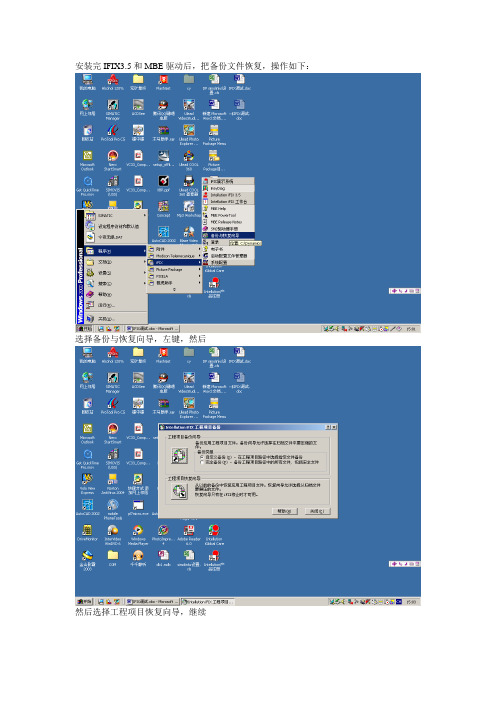
安装完IFIX3.5和MBE驱动后,把备份文件恢复,操作如下:
选择备份与恢复向导,左键,然后
然后选择工程项目恢复向导,继续
点浏览找到备份文件,继续
找到后下一步,继续
然后选择恢复整个系统及使用归档中的SCU文件,继续如下
点击完成,继续
点击选择全部是,继续
恢复完成后关闭工程项目备份向导。
进入IFIX3.5,双击桌面Intellution iFIX 3.5快捷方式进入。
双击第一个图标进入
没有狗点击继续即可,系统可演示方式运行2小时
点击用户登陆以管理员方式进入,点击注销、然后用户名admin密码admin登陆
点击登陆,再点击开始工作进入,
然后CTRL+W进入编辑方式
选I/O驱动器选项,继续
双击MBE选项,继续
点击CONNECT继续
点击上图中左下方的ADD CHANNEL
再点击坐下方add device继续
在上图中添加PLC的IP地址及上位机IP地址。
再点击左下方add data block继续
在上图添入I/O 地址区域及寄存器区域
数据区添加完以后就可以保存退出了,
选择数据库管理器,进入数据库
选择打开本地节点,继续
可以根据你自己的程序修改数据库了。
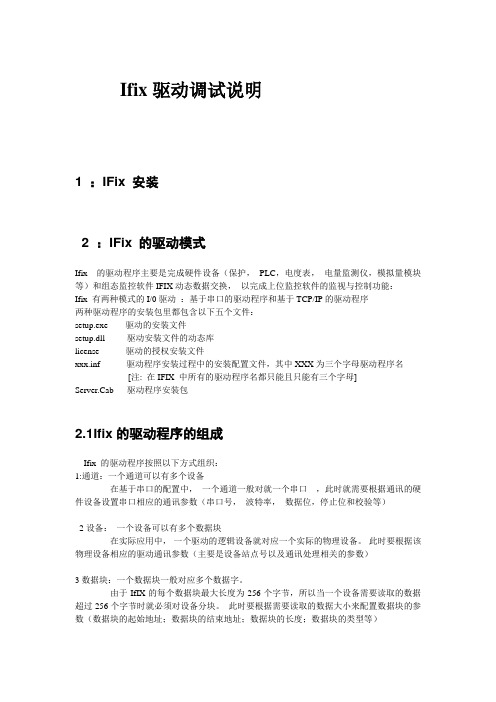
Ifix驱动调试说明1 :IFix 安装2 :IFix 的驱动模式Ifix 的驱动程序主要是完成硬件设备(保护,PLC,电度表,电量监测仪,模拟量模块等)和组态监控软件IFIX动态数据交换,以完成上位监控软件的监视与控制功能:Ifix 有两种模式的I/0驱动:基于串口的驱动程序和基于TCP/IP的驱动程序两种驱动程序的安装包里都包含以下五个文件:setup.exe 驱动的安装文件setup.dll 驱动安装文件的动态库license 驱动的授权安装文件xxx.inf 驱动程序安装过程中的安装配置文件,其中XXX为三个字母驱动程序名[注: 在IFIX 中所有的驱动程序名都只能且只能有三个字母]Server.Cab 驱动程序安装包2.1Ifix的驱动程序的组成Ifix 的驱动程序按照以下方式组织:1:通道:一个通道可以有多个设备在基于串口的配置中,一个通道一般对就一个串口,此时就需要根据通讯的硬件设备设置串口相应的通讯参数(串口号,波特率,数据位,停止位和校验等)2设备:一个设备可以有多个数据块在实际应用中,一个驱动的逻辑设备就对应一个实际的物理设备。
此时要根据该物理设备相应的驱动通讯参数(主要是设备站点号以及通讯处理相关的参数)3数据块:一个数据块一般对应多个数据字。
由于IfIX的每个数据块最大长度为256个字节,所以当一个设备需要读取的数据超过256个字节时就必须对设备分块。
此时要根据需要读取的数据大小来配置数据块的参数(数据块的起始地址;数据块的结束地址;数据块的长度;数据块的类型等)在Ifix中,驱动程序分为客户端和服务器端客户端驱动程序名为:XXXDmdw.exe 其中XXX为驱动程序名客户端程序的主要作用就是配置服务器端驱动程序。
服务器端驱动程序名: XXXDrv.exe 其中XXX为驱动程序名服务器端程序是一个组态的驱动程序,在IFIX启动后一般作为服务在后台运行。
2.2 Ifix的基于串口的驱动程序1:设置通道上图是模拟量模块R8017C基于串口的IFIX驱动通道设备,表示该模块以通讯电缆直接连在计算机的第二个串口上,波特率为9600b/s, 8位数据位,1位停止位,无校验。



安全产品技术规范杭州华三通信技术有限公司目录1.防火墙系列.......................................................................................................................................................1.1.M9000防火墙核心引导指标说明:...............................................................................................1.2.M9006..................................................................................................................................................1.3.M9010..................................................................................................................................................1.4.M9014..................................................................................................................................................1.5.新一代防火墙F50X0核心引导指标说明:..................................................................................1.6.F5040防火墙招标参数 .....................................................................................................................1.7.F5020防火墙招标参数 .....................................................................................................................1.8.F5000-S防火墙招标参数 .................................................................................................................1.9.F5000-C防火墙招标参数.................................................................................................................1.10.新一代F10X0防火墙核心引导指标说明:...............................................................................1.11.H3C SecPath F1020防火墙招标参数..............................................................................................1.12.H3C SecPath F1030防火墙招标参数..........................................................................................1.13.H3C SecPath F1050防火墙招标参数..........................................................................................1.14.H3C SecPath F1060防火墙招标参数..........................................................................................1.15.H3C SecPath F1070防火墙招标参数..........................................................................................1.16.H3C SecPath F1080防火墙招标参数..........................................................................................1.17.三款新千兆防火墙核心引导指标说明:...................................................................................1.18.F1000-E ...........................................................................................................................................1.19.F1000-E-SI ......................................................................................................................................1.20.F1000-A-EI .....................................................................................................................................1.21.F1000-S-AI......................................................................................................................................1.22.SecBlade FW Enhanced招标参数................................................................................................1.23.SecBlade FW招标参数 .................................................................................................................1.24.SecBlade FW Lite防火墙招标参数.............................................................................................1.25.新一代F1000-C-SI、F100-A/M-SI防火墙核心引导指标说明: ..........................................1.26.F1000-C-SI防火墙招标参数........................................................................................................1.27.F100-A-SI防火墙招标参数 .........................................................................................................1.28.F100-M-SI防火墙招标参数.........................................................................................................2.VPN系列.........................................................................................................................................................2.1.3.3.3.L1000-A...............................................................................................................................................4.流量分析NetStream (S75E、S95E、S105、S125配套)..........................................................................5.应用控制与审计网关ACG ...........................................................................................................................5.1.ACG 1000E(1G) .................................................................................................................................5.2.ACG 1000A(500M) ......................................................................................................................5.3.ACG 1000M(200M)......................................................................................................................5.4.ACG 1000S(30M) .........................................................................................................................5.5.ACG 1000C(10M).........................................................................................................................5.6.ACG 2000............................................................................................................................................5.7.ACG 8800............................................................................................................................................5.8.ACG 插卡(S75E、S95E、S105、S125配套) .........................................................................6.入侵防御IPS系列 .........................................................................................................................................6.1.IPS核心引导指标说明......................................................................................................................6.2.IPS T5000-S3 ......................................................................................................................................6.3.IPS T1000-A........................................................................................................................................6.4.IPS T1000-S ........................................................................................................................................6.5.IPS T1000-C........................................................................................................................................6.6.IPS T200-A..........................................................................................................................................6.7.IPS T200-M.........................................................................................................................................6.8.IPS T200-S ..........................................................................................................................................6.9.IPS 插卡(S125、S95E、S75E、S58、SR88、SR66配套) ...................................................7.UTM .................................................................................................................................................................7.1.UTM核心引导指标说明 ..................................................................................................................7.2.U200-A ................................................................................................................................................7.3.U200-M................................................................................................................................................7.4.U200-S.................................................................................................................................................7.5.UTM200-CA .......................................................................................................................................7.6.UTM200-CM.......................................................................................................................................7.7.UTM200-CS........................................................................................................................................1.防火墙系列防火墙整体引导策略:1、要求采用指定架构(M9000的分布式架构、中低端的多核非X86架构等),屏蔽和抬高友商。
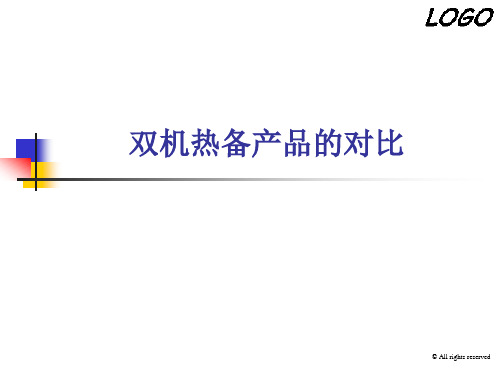

iFIX 系统配置指南针对各种项目需求,为了帮助系统工程师和售前服务工程师更好地使用 iFIX 及其组件配置企业级系统,本材料在各个方面给出了详尽的说明和例子,以便项目相关人员使用参考。
本材料所涉及的方面主要有如下几个主题:设备连接、iFIX 功能模块选取及数据库设计、网络设计、企业信息系统和资源调度系统集成及冗余系统设计。
第一章设备连接设备连接是一个工厂数据采集系统需要解决的首要问题,iFIX 可以提供与世界上各种知名设备的方便连接方式,同时提供通讯程序的开发工具包以使用户能将自行开发的非标设备连接到 iFIX 监控系统。
下面分几个方面阐述。
1.连接设备类型:iFIX 可以连接的设备种类有很多,主要类型有:DCS、PLC、控制器、远程模块、现场总线设备、条码阅读器、智能仪表、称重仪、其它计算机系统或特殊设备。
2.连接方式:iFIX 和设备的连接方式主要有如下几种:通过串行口连接,通过工业网络连接,通过标准以太网连接,其它方式如:电话拨号,微波设备,无线电传输,专线连接等。
3.使用的 iFIX 驱动程序:iFIX 驱动程序根据开发工具不同,分为 6.x 版本和7.x版本。
6.x版本的驱动程序使用驱动程序开发包 ITK 开发,可以在 WINDOW S 95/98 和 WINDOWS NT 上运行。
6.x版本的驱动程序支持在同一台 P C 机上同时运行 8 个不同的驱动程序连接8 种不同设备。
驱动程序内置冗余功能,详见冗余系统描述。
7.x版本的驱动程序使用 ASDK或 OSDK ( OPC Toolkit)开发,只能在 WINDOWS NT平台上运行。
7.x版本驱动程序提供 OLE Automa tion 界面,可以脱离 iFIX 单独运行,并能在 VB程序中引用其属性、方法。
此驱动程序采用 COM/DCOM技术,可以以 C/S结构安装运行。
即可以进行网络远程控制,如将 Client 部分安装在 iClient 上,通过网络控制 Server 部分的运行,进行远程驱动程序组态,控制运行及状态诊断。
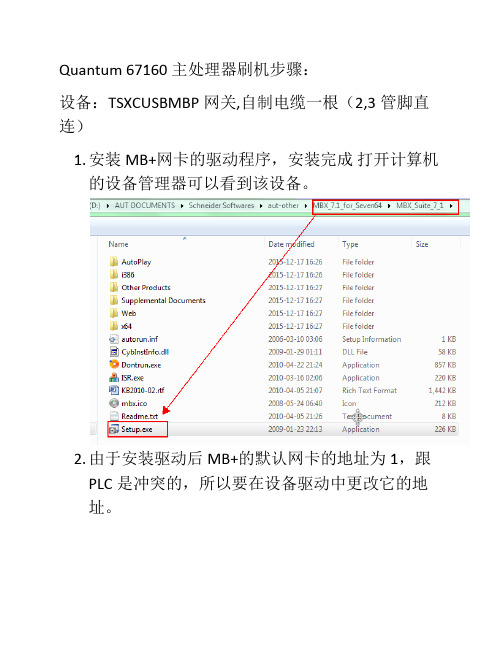
Quantum 67160 主处理器刷机步骤:
设备:TSXCUSBMBP网关,自制电缆一根(2,3管脚直连)
1.安装MB+网卡的驱动程序,安装完成打开计算机
的设备管理器可以看到该设备。
2.由于安装驱动后MB+的默认网卡的地址为1,跟
PLC是冲突的,所以要在设备驱动中更改它的地
址。
3.将OS Loader 打开
4.选择“MBPLUS01”,点击下一步
5.直接点击“扫描”,扫描出来的设备有2个,01代表是PLC,02代表的MODBUS PLUS的网卡,所以我们选择01-PLC
6.选择要刷新的固件版本后点击下一步
7.比较版本后,点击下一步,等待刷新完成。
Quantum 67160 协处理器刷机步骤:
所需设备材料:光电交换机,直连以太网线一根,多
模光纤一根(一个为ST接口跟光电交换机匹配即可,一个 MT-RJ 光纤接)
1.打开OSLOADER 软件
2.67160协处理刷机,通讯协议只能选择 FTP,点击
下一步
3.填上IP地址,IP地址为PLC的MAC地址后四位转换过来,本机为85.16.207.153,点击下一步,此时需要将电脑的网卡IP地址设置成跟PLC 同一个网段。
4.输入67160的MAC地址,MAC地址在PLC 模块正面的最下方
5.选择“下载操作系统到设备”,并浏览要更新的固件文件,点击下一步
6.固件版本比较,确认后请按下一页
7.完成固件更新。

Proficy iFIX 5.8安装手册本文提供了iFIX5.8及Proficy Webspace的安装步骤。
iFIX5.8安装步骤1.以管理员权限登录Windows。
确保没有iFIX、FIX 或Proficy 进程正在运行,关闭任何正在运行的其他程序。
注意:安装iFIX 前关闭所有Proficy 服务和授权。
2.将iFIX DVD 插入到DVD 驱动器中。
出现iFIX安装界面。
3.单击“安装iFIX”链接。
出现一个信息窗口提示您进行安装确认。
4.单击“是”继续。
安装程序开始运行并出现“开始安装”界面。
5.单击“下一步”继续。
授权协议窗口出现。
6.单击“我接受授权协议的条款”如果想要继续,单击“下一步”7.选择一个选项,然后单击“下一步”:a)完全安装–安装所有 iFIX 组件,包括取样系统、电子书、My-T-Soft 虚拟(屏幕)键盘以及水和 OEM 解决方案包等选项。
如果此前没有安装 IIS 或 ApacheWeb,选择“完全安装”选项时,同时会安装 iFIX WebSpace。
b)自定义安装–安装iFIX和希望选择的选项。
提示您在选择安装路径后输入选项。
c)典型安装–安装iFIX、电子书、演示系统和My-T-Soft虚拟(屏幕)键盘。
选择这个选项时将不安装FIX Desktop。
此选项不包括 Proficy Historian for SCADA8.选择“目标路径”窗口出现, 保留默认路径,或单击“浏览”选择其他文件夹。
单击“下一步”继续。
9.“程序安装就绪”窗口出现。
10.单击“安装”。
当拷贝文件时,安装进度条出现在屏幕上。
几分钟后,当安装程序拷贝文件结束后,出现Proficy iFIX配置向导对话框。
11.输入节点名称、节点类型和连接方式,如果需要,单击“确定”。
12.配置好设置后,单击“确定”。
如果提示输入您的远程节点(针对联网节点),单击“跳过”。
您随后可以在SCU 中进行配置(通过选择“配置> 网络”菜单选项)。
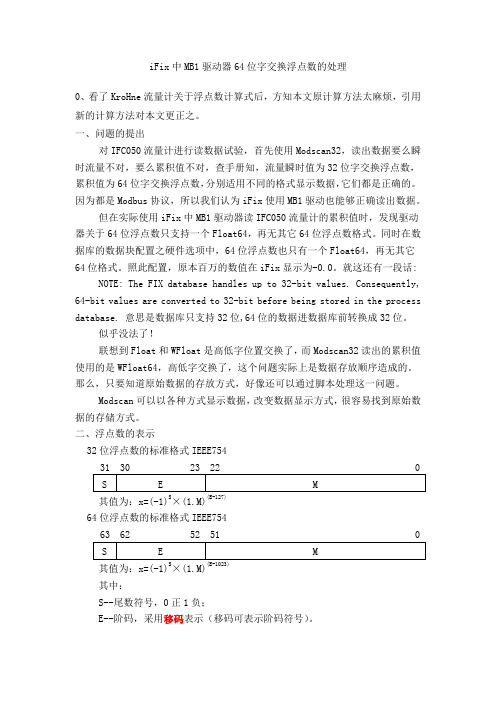
iFix中MB1驱动器64位字交换浮点数的处理0、看了KroHne流量计关于浮点数计算式后,方知本文原计算方法太麻烦,引用新的计算方法对本文更正之。
一、问题的提出对IFC050流量计进行读数据试验,首先使用Modscan32,读出数据要么瞬时流量不对,要么累积值不对,查手册知,流量瞬时值为32位字交换浮点数,累积值为64位字交换浮点数,分别适用不同的格式显示数据,它们都是正确的。
因为都是Modbus协议,所以我们认为iFix使用MB1驱动也能够正确读出数据。
但在实际使用iFix中MB1驱动器读IFC050流量计的累积值时,发现驱动器关于64位浮点数只支持一个Float64,再无其它64位浮点数格式。
同时在数据库的数据块配置之硬件选项中,64位浮点数也只有一个Float64,再无其它64位格式。
照此配置,原本百万的数值在iFix显示为-0.0。
就这还有一段话: NOTE: The FIX database handles up to 32-bit values. Consequently, 64-bit values are converted to 32-bit before being stored in the process database. 意思是数据库只支持32位,64位的数据进数据库前转换成32位。
似乎没法了!联想到Float和WFloat是高低字位置交换了,而Modscan32读出的累积值使用的是WFloat64,高低字交换了,这个问题实际上是数据存放顺序造成的。
那么,只要知道原始数据的存放方式,好像还可以通过脚本处理这一问题。
Modscan可以以各种方式显示数据,改变数据显示方式,很容易找到原始数据的存储方式。
二、浮点数的表示32位浮点数的标准格式IEEE754其值为:x=(-1)S×(1.M)(E-127)64位浮点数的标准格式IEEE75463 62 52 51 0其值为:x=(-1)S×(1.M)(E-1023)其中:S--尾数符号,0正1负;E--阶码,采用移码表示(移码可表示阶码符号)。
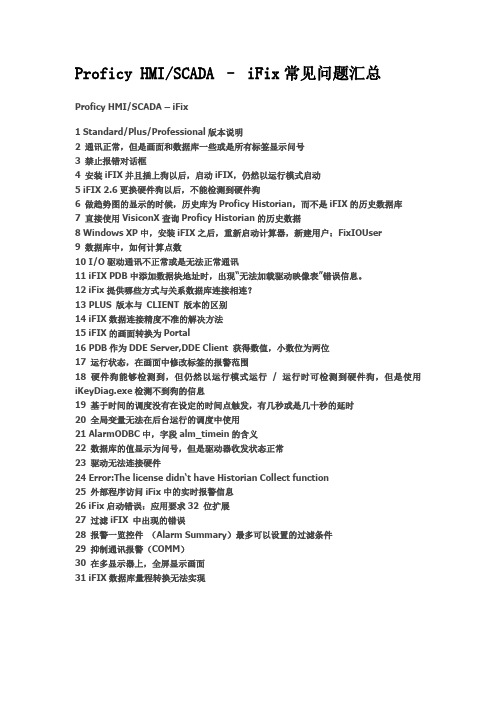
Proficy HMI/SCADA – iFix常见问题汇总Proficy HMI/SCADA – iFix1 Standard/Plus/Professional版本说明2 通讯正常,但是画面和数据库一些或是所有标签显示问号3 禁止报错对话框4 安装iFIX并且插上狗以后,启动iFIX,仍然以运行模式启动5 iFIX 2.6更换硬件狗以后,不能检测到硬件狗6 做趋势图的显示的时候,历史库为Proficy Historian,而不是iFIX的历史数据库7 直接使用VisiconX查询Proficy Historian的历史数据8 Windows XP中,安装iFIX之后,重新启动计算器,新建用户:FixIOUser9 数据库中,如何计算点数10 I/O驱动通讯不正常或是无法正常通讯11 iFIX PDB中添加数据块地址时,出现“无法加载驱动映像表”错误信息。
12 iFix提供哪些方式与关系数据库连接相连?13 PLUS 版本与CLIENT 版本的区别14 iFIX数据连接精度不准的解决方法15 iFIX的画面转换为Portal16 PDB作为DDE Server,DDE Client 获得数值,小数位为两位17 运行状态,在画面中修改标签的报警范围18 硬件狗能够检测到,但仍然以运行模式运行/ 运行时可检测到硬件狗,但是使用iKeyDiag.exe检测不到狗的信息19 基于时间的调度没有在设定的时间点触发,有几秒或是几十秒的延时20 全局变量无法在后台运行的调度中使用21 AlarmODBC中,字段alm_timein的含义22 数据库的值显示为问号,但是驱动器收发状态正常23 驱动无法连接硬件24 Error:The license didn‘t have Historian Collect function25 外部程序访问iFix中的实时报警信息26 iFix启动错误:应用要求32 位扩展27 过滤iFIX 中出现的错误28 报警一览控件(Alarm Summary)最多可以设置的过滤条件29 抑制通讯报警(COMM)30 在多显示器上,全屏显示画面31 iFIX数据库量程转换无法实现。
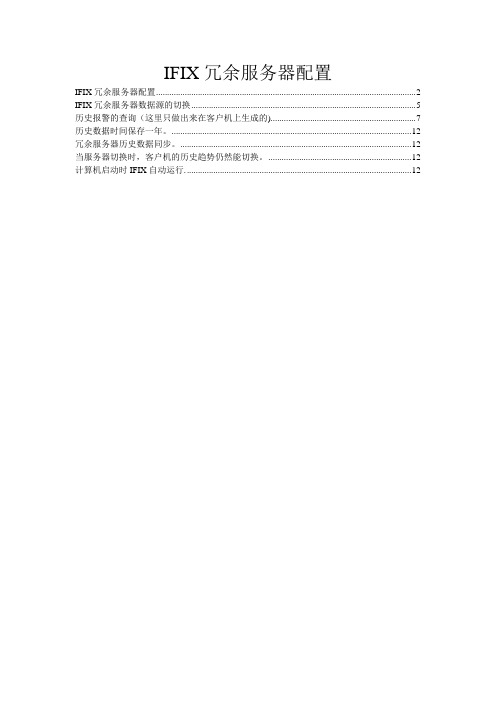
IFIX冗余服务器配置IFIX冗余服务器配置 (2)IFIX冗余服务器数据源的切换 (5)历史报警的查询(这里只做出来在客户机上生成的) (7)历史数据时间保存一年。
(12)冗余服务器历史数据同步。
(12)当服务器切换时,客户机的历史趋势仍然能切换。
(12)计算机启动时IFIX自动运行. (12)IFIX冗余服务器配置首先配置—网络如图所示添加远程节点名,然后点击配置见如图所示。
然后配置-SCADA组态,如图所示,SCADA邻居为SER02然后配置—本地启动,见如图所示,本地节点名为SER01,本地逻辑节点名为IFIX 最后更改C:\WINDOWS\system32\drivers\etc目录下的hosts文件用记事本打开更改如下图所示其中圈里面的东西为增加的地方,包含两个冗余服务器,五个客户机.至此主服务器的配置就完成了。
备服务器配置更改与主服务器类似.只是需要注意SCADA 邻居为SER01,本地节点名需为SER02。
其他不需要更改。
客户机的配置禁用SCADA支持本地启动需更改为如图所示,本地节点名和本地逻辑节点名均为CL4(以客户机4为例)其他配置和服务器一样,包括网络配置和更高hosts文件.到这里IFIX冗余服务器的系统配置完成。
IFIX冗余服务器数据源的切换当客户机与主服务器连接丢失时,系统会自动切换到备用的服务器,达到自动切换的效果,果然主服务器这时候恢复正常,不会自动切换回主服务器(可以自动切换不推荐),此时如果需要切换回去,能够在操作站画面上手动的方式切换。
效果图如上图所示,代表此时连接的是SER01的数据源,SER01与SER02都正常。
点击中间的按钮可以实现SER01和SER02的手动切换。
当主服务器故障时,系统会自动切换到SER02,如图所示此时代表SER01与该客户机通信故障,接收的是SER02的数据源。
当主服务器恢复后不会自动切换回(可以自动切换,但是不推荐,因为IFIX如果是服务器与PLC通信故障是不会达到切换的效果的,此时需要手动切换)手动切换方法:新建一个如图所示的画面(参见系统自带画面LocalAsPrimary。
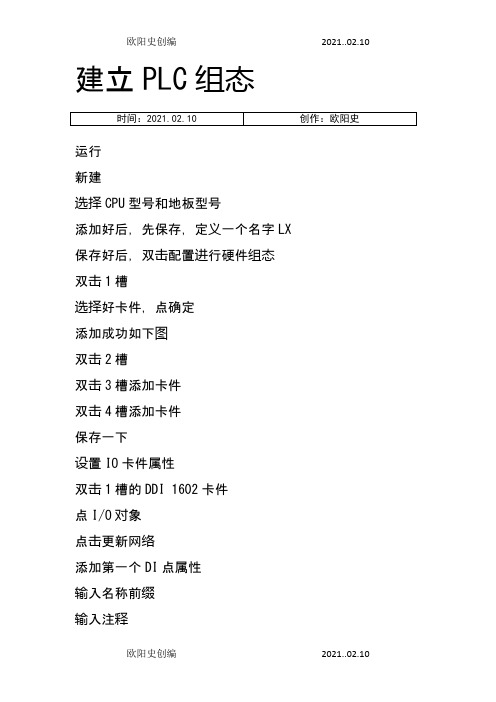
建立PLC组态运行新建选择CPU型号和地板型号添加好后,先保存,定义一个名字LX 保存好后,双击配置进行硬件组态双击1槽选择好卡件,点确定添加成功如下图双击2槽双击3槽添加卡件双击4槽添加卡件保存一下设置IO卡件属性双击1槽的DDI 1602卡件点I/O对象点击更新网络添加第一个DI点属性输入名称前缀输入注释点击创建第一点添加成功后如下继续其它点的添加,添加完后如下关闭,对第二槽DO卡DRA 1605进行定义双击点中左侧卡件类型,点I/O对象,选择%Q,点更新网络定义第一个DO点的属性添加好后如下双击第3槽卡件AI,打开窗口点中卡件类型,点I/O对象,选中%IW,更新网络添加好后如下对通道的输入信号类型进行定义,选中通道0将范围改成4~20mA点击关闭,保存双击第4槽卡件进行添加点中卡件型号,添加点位完成后如下对通道的信号类型进行设置,点中通道0选好后如下保存下面建立网络(因为我的电脑是通过TCP/IP与PLC通讯,所以建立一个E网)在网络上右键新建网络选择如下EN1建立好后,前面会有个红色X,是因为还没和CPU进行连接双击EN1,打开EN1设置窗口设置IP地址,型号选如下关闭双击配置双击CPU的这个位置,点中通道3,下面才能出现选择按下图选中我建立好的EN1关闭,提示下图CPU和EN1间连接已连接好,EN1前的红X就消失了。
生成PLC逻辑组态在段上点击右键,新建段在LX段中编辑程序由于IFIX引用PLC都用中间点M和MW,不用硬件点(好像不能引用,只能用中间点),所以多添加了些语句,专门用于定义中间点M或MW,以供IFIX使用。
双击开关量选中点,确定添加好后如下双击线圈,我这个定义一个中间量输入中间点名字,按应用弹出窗口,提示我选择数据类型就添加成功了开关量添加完如下M0 开到位DIM1 关到位DIM2 远方/就地DIM3 画面开关量指令,开门M4 画面开关量指令,关门模拟量AI处理点击下图,添加功能块在合适位置放下即可同理添加其它块,EN、ENO间的连线用布尔连接F7IN和OUT间的连线用链路F6添加硬件AI点,选中双击弹出输入条,点击选择双击OUT,这里我用中间量MW100供上位使用输入MW100,点勾AI处理完成AO处理如下保存生成PLC中变量表建立好后如下注:开关量点都要选中EBOOL类型,AI/AO都是INT类型,在内部使用的模拟量MW都是REAL类型PLC组态下载已知道PLC地址是192.168.0.14IP地址改为PLC地址,改为TCP/IP协议,点测试连接,连接成功后确定点击连接通讯成功后,下载程序下载成功后会提示,因为我已经把PLC地址改成了192.168.0.10,而我用的测试通讯是用的192.168.0.14地址,所以需要换成192.168.0.10来测试地址重新测试通讯,成功后,就可以在线监视组态了我要将M和MW点添加进FIXI的数据库,以供画面组态使用画面组态运行运行打开数据库管理器确定另外保存一个数据库名字改为LX1,点另存保存好配置MBE,双击打开把MBE下面的层删除(选中后,点下面的红色X就可以删除),然后另存为自己的名字就行了。
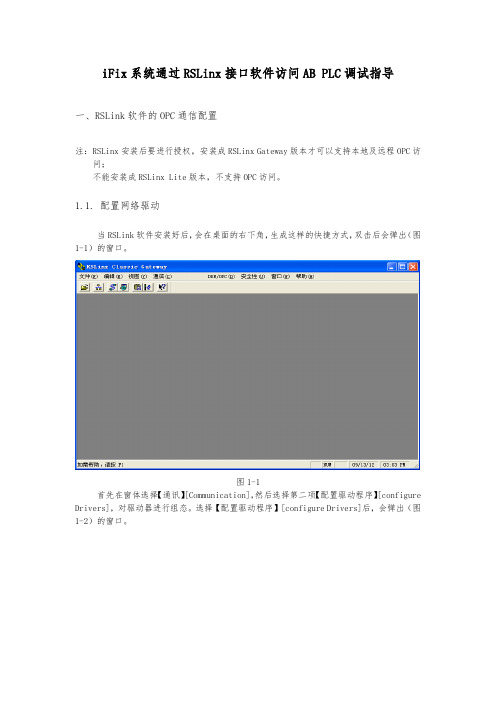
iFix系统通过RSLinx接口软件访问AB PLC调试指导一、RSLink软件的OPC通信配置注:RSLinx安装后要进行授权,安装成RSLinx Gateway版本才可以支持本地及远程OPC访问;不能安装成RSLinx Lite版本,不支持OPC访问。
1.1. 配置网络驱动当RSLink软件安装好后,会在桌面的右下角,生成这样的快捷方式,双击后会弹出(图1-1)的窗口。
图1-1首先在窗体选择【通讯】[Communication],然后选择第二项【配置驱动程序】[configure Drivers],对驱动器进行组态。
选择【配置驱动程序】[configure Drivers]后,会弹出(图1-2)的窗口。
图1-2 然后在这一项选择,再点击见(图1-3)图1-3 弹出(图1-4)图1-4 点击[确定]出现窗口(图1-5)图1-51.2. 配置主题1.2.1 配置主题组态首先点击弹出(图1-6)图1-6然后点击,在主题列表中添加四个名字主题,名称分别为:DWK1_A、DWK1_B、DWK2_A、DWK2_B,点击完成配置图1-7按照图1-7所示,建立Topic主题与PLC cpu间的连接。
先点击主题名DWK1_A,再点击该主题名所对应的PLC模块的IP地址,然后点击【应用】;同样的方法,将其它三个主题与对应的PLC分别建立连接。
配置完毕后,重起上位机二、OPC Client通讯测试RSLinx通讯配置完成后,可以先用标准的opc client软件测试一下配置是否成功。
注意:【截图仅做参考,以实际项目需要为准】1. 运行clientRegister.bat注册OPC 客户端。
2. 运行OPC Client.exe软件,点击“OPC”->“”,弹出如下窗口,在“Server Node”中输入对应的IP地址,点击“Refresh List”刷新列表,找到所需要配置的OPC Server类型【大武口项目应选择:RSLinx OPC Server】,点“OK”后即可连接到RSLinx OPC Server 服务端上。

iFIX组态软件中非标准驱动仪表通信接口的实现
唐俊;章文胜
【期刊名称】《大众科技》
【年(卷),期】2010(000)011
【摘要】结合实际工程应用,详细介绍了非标准驱动仪表与iFIX组态软件进行通信的实现方法,并给出了在VB6.0平台上实现的通信程序.
【总页数】2页(P47-48)
【作者】唐俊;章文胜
【作者单位】池州市质量技术监督局,安徽池州,247000;无锡市振华仪器仪表有限公司,江苏无锡,214155
【正文语种】中文
【中图分类】TN915.02
【相关文献】
1.IFIX组态软件在工程项目上的设计与实现 [J], 关静月;金鑫
2.基于ifix组态软件实现装车系统 [J], 阮铁林
3.一种基于GPRS网络和ifix组态软件远程仪表监控系统 [J], 陈小鸣;方晨
4.基于IFIX组态软件的低压电流互感器检定流水线运行监控系统的设计与实现 [J], 葛福菀;王兆军;张曼
5.基于ODBC技术实现iFix组态软件与关系数据库通讯接口 [J], 龚伟平
因版权原因,仅展示原文概要,查看原文内容请购买。

端对IFIX服务器的读、写,并且两台服务器互为备用(主机故障,自动切换到备用机,此时的备用机转化成主机,主机恢复后作为备用机),数据同步功能。
期中:网卡1实现客户端与服务端的通讯,并有同步诊断功能。
网卡2实现服务器之间的同步数据通讯。
服务端配置:服务器1配置:SCADA配置:如图1、图21、SCADA支持”选择“启用”2、数据库名称使用默认名称“DATABASE ”,实验用SIM仿真驱动,3、“故障切换”选择”启用”,4、SERVER1做为默认主服务器,所以“节点:SERVER1为“选择”主“5、"侨CADA 名称“填SERVER2 “6、点击“数据同步传输“进入摩所示窗口,选择网卡2,也就是图中的“备”端对IFIX服务器的读、写,并且两台服务器互为备用(主机故障,自动切换到备用机,此时的备用机转化成主机,主机恢复后作为备用机),数据同步功能。
期中:网卡1实现客户端与服务端的通讯,并有同步诊断功能。
网卡2实现服务器之间的同步数据通讯。
计算机角色服务器1节点名SERVER1逻辑节点名FIXIP网卡1 :192.168.1.107网卡2:192.168.100.1服务器2SERVER2FIX网卡1 :192.168.1.109网卡2:192.168.100.3客户端1CLIENT1FIX1网卡1 :192.168.1.106服务端配置:服务器1配置:SCADA配置:如图1、图21、SCADA支持”选择“启用”2、数据库名称使用默认名称“DATABASE ”,实验用SIM仿真驱动,3、“故障切换”选择”启用”,4、SERVER1做为默认主服务器,所以“节点:SERVER1为“选择”主“5、"侨CADA 名称“填8ERVER2 “6、点击“数据同步传输“进入陶所示窗口,选择网卡2,也就是图中的“备”端对IFIX服务器的读、写,并且两台服务器互为备用(主机故障,自动切换到备用机,此时的备用机转化成主机,主机恢复后作为备用机),数据同步功能。
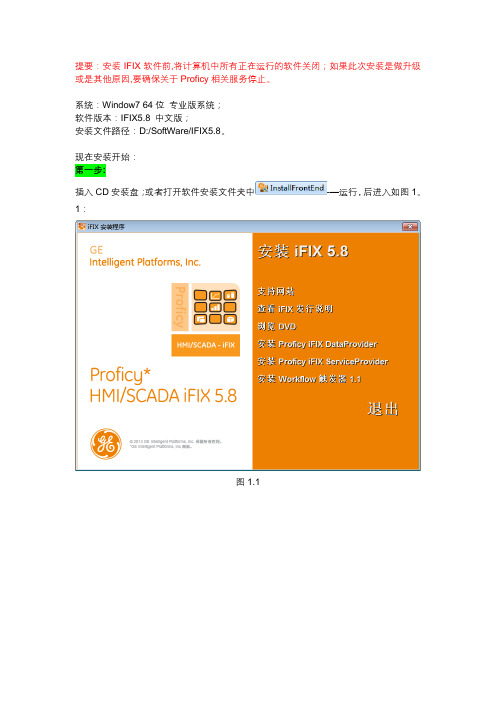
提要:安装IFIX软件前,将计算机中所有正在运行的软件关闭;如果此次安装是做升级或是其他原因,要确保关于Proficy相关服务停止。
系统:Window7 64位专业版系统;软件版本:IFIX5.8 中文版;安装文件路径:D:/SoftWare/IFIX5.8。
现在安装开始:第一步:插入CD安装盘;或者打开软件安装文件夹中-—运行,后进入如图1。
1:图1.1第二步:点击“安装iFIX5.8",进入如图1.2图1.2第三步:点击“是”,表示继续安装软件,进入如图1。
3、1.4图1.3图1.4此时进入安装界面,点击“下一步”,进入如图1。
5图1.5第五步:选择第一项“我接受许可证协议中的条款"—点击“下一步",进入如图1.6图1。
6选择安装类型,默认没有特殊情况下,选择“完整安装”—点击“下一步",进入如图1.7图1.7第七步:选择软件安装到的路径,根据需求可以自定义安装路径,点击“下一步”,进入如图1.8图1.8点击“安装”,进入如图1.9~2.4图1.9进入安装程序、此时可以站起来喝杯茶,耐心等待下一个操作提示图2。
0图2.1图2。
2图2。
3图2.4 第九步:选择此计算机角色,根据需求选择对应的角色,此处做一个介绍:SCADA服务器:指作为服务器,进行画面开发、数据采集、数据存储等角色;客户端:指数据是从服务器采集显示,与服务器状态统一,但是不做数据存储;网络:网络架构的系统:有服务器、有客户端组成;独立:作为独立系统采集,存储和开发于一体的结构.用户自行选择,进入如图2.5图2.5第十步:点击“是",同意穿越防火墙,进入如图2。
6~2。
7图2.6图2.7第十一步:此处是为了安装VB编辑器,点击“是”,进入如图2。
8图2.8第十二步:继续点击“YES”,进入如图2.9图2.9第十三步:VB编辑器安装成功,点击“确认”,进入如图3.0图3。
0第十四步:根据需求是否要阅读发行说明,可选可不选,选择后进入如图3.1图3.1第十五步:选择“是,立即重新启动计算机”,点击“完成‘。